نحوهی فعال کردن ورود خودکار در اندروید
در میان موج ضد کروم ایجاد شده در میان کاربران، هنوز هم نکات برجستهای در مورد کروم وجود دارد که یکی از آنها راحتی است. به تازگی گوگل ویژگی ذخیره سازی رمز عبور در کروم را بهروزرسانی کرده که اکنون به طور خودکار تکمیل میشوند. کاربران کروم به تازگی قادر خواهند بود اطلاعات حساب کاربری، آدرس پستی، جزییات کارت اعتباری و ... را در هنگام پرکردن فرمها به سیستم اضافه کنند، اما با بهروزرسانی اخیر گذرواژهها، ایمیلها و یا نام کاربری به طور خودکار تکمیل میشوند.
کروم قبلا گذرواژهها را ذخیره میکرد و در برخی موارد هنگام ورود به سیستم به طور خودکار یادآوری می کرد، اما نسخهی جدید به کاربران امکان میدهد موقع ورود به سیستم، از میان لیست اطلاعات ذخیره شده یکی را انتخاب کند، حتی در مواردی که نام کاربری یا رمز عبور را ذخیره نکردهاید. تا زمانی که ورود به سیستم با ایمیل یا رمز عبوری که قبلا ذخیره کردهاید مطابقت داشته باشد، مشکلی برای ورود نخواهید داشت. (اگرچه استفاده از گذرواژههای یکسان اصلا توصیه نمیشود.)
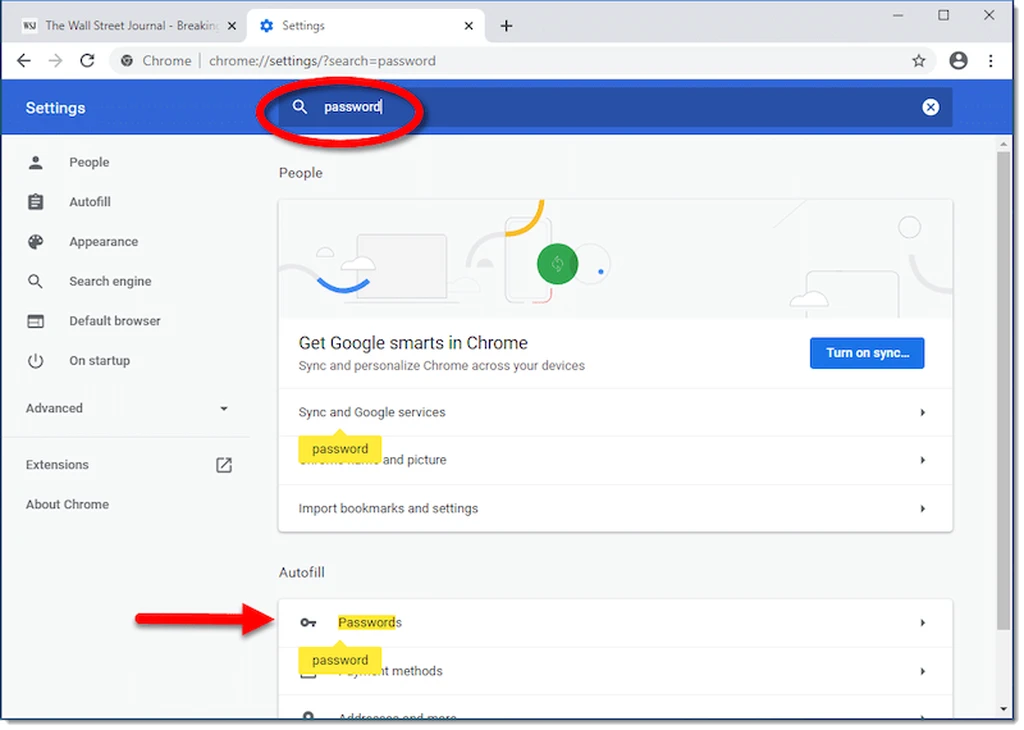
منوی جدید تکمیل خودکار به زودی برای همهی کاربران به نمایش درمیآید. با بهروزرسانی کروم احتمالا دفعات بعدی که وارد یک سایت شوید، با آن روبرو خواهید شد. با این حال در صورت عدم نمایش، دو روش برای فعال کردن آن وجود دارد. سادهترین راه دانلود برنامهی Chrome Beta برای اندروید است، سپس مراحل گفته شده در قسمت «چگونه از تکمیل خودکار کروم استفاده کنیم» را طی کرده تا در هنگام ورود به سایت از این ویژگی بهرهمند شوید. روش دیگر روشن کردن نسخهی آزمایشی این ویژگی در نسخهی عادی و پایدار کروم است.
- کروم را در دستگاه اندرویدی خود باز کنید.
- به آدرس chrome://flags بروید.
- عبارت Touch To Fill UI for Passwords را جست و جو کنید.
- روی منوی پایین افتادنی ضربه بزنید و پرچم را روی فعال قرار دهید.
- برنامه را ریاستارت کرده تا تغییرات اعمال شود.
نحوهی استفاده از ورود خودکار در نسخهی جدید کروم در اندروید
ذخیرهی حسابهای کاربری و گذرواژهها در کروم به اندازهی نرمافزارهای مدیریت پسورد ایمن نیست، اما حداقل ساده و آسان است.
- در دستگاه اندرویدی خود کروم بتا یا کروم را باز کنید و در سایت مربوطه به بخش «ورود به سیستم» وارد شوید.
- یک پنجره باز میشود و از شما میخواهد حساب کاربری خود را انتخاب کنید. میتوانید به فهرست بروید و تمام حسابها را مشاهده کنید.
- روی اطلاعات حساب مذکور ضربه بزنید و به طور خودکار وارد سیستم شوید.
- اگر میخواهید نام کاربری و گذرواژهی خود را به صورت دستی وارد کنید، میتوانید روی منو انگشت خود را پایین بکشید تا مخفی شود.
اگر کاربر به لیست جدیدی وارد شود و یا از نام کاربری و گذرواژهی جدیدی استفاده کند، کروم از کاربر سوال میکند که آیا میخواهد اطلاعات را تغییر دهد یا خیر. همچنین برای مدیرت گذرواژهها، حذف یا اضافه کردن، کاربران میتوانند به بخش Manage Passwords رفته و تغییرات را اعمال کنند.





